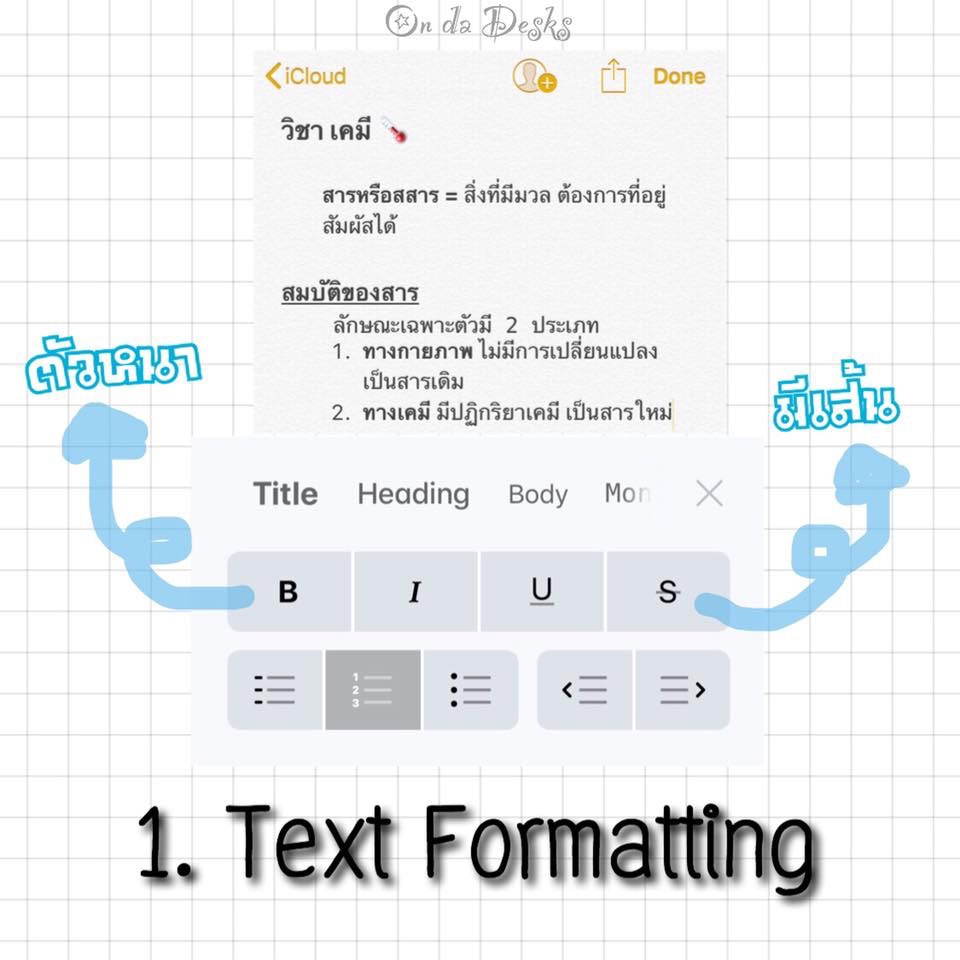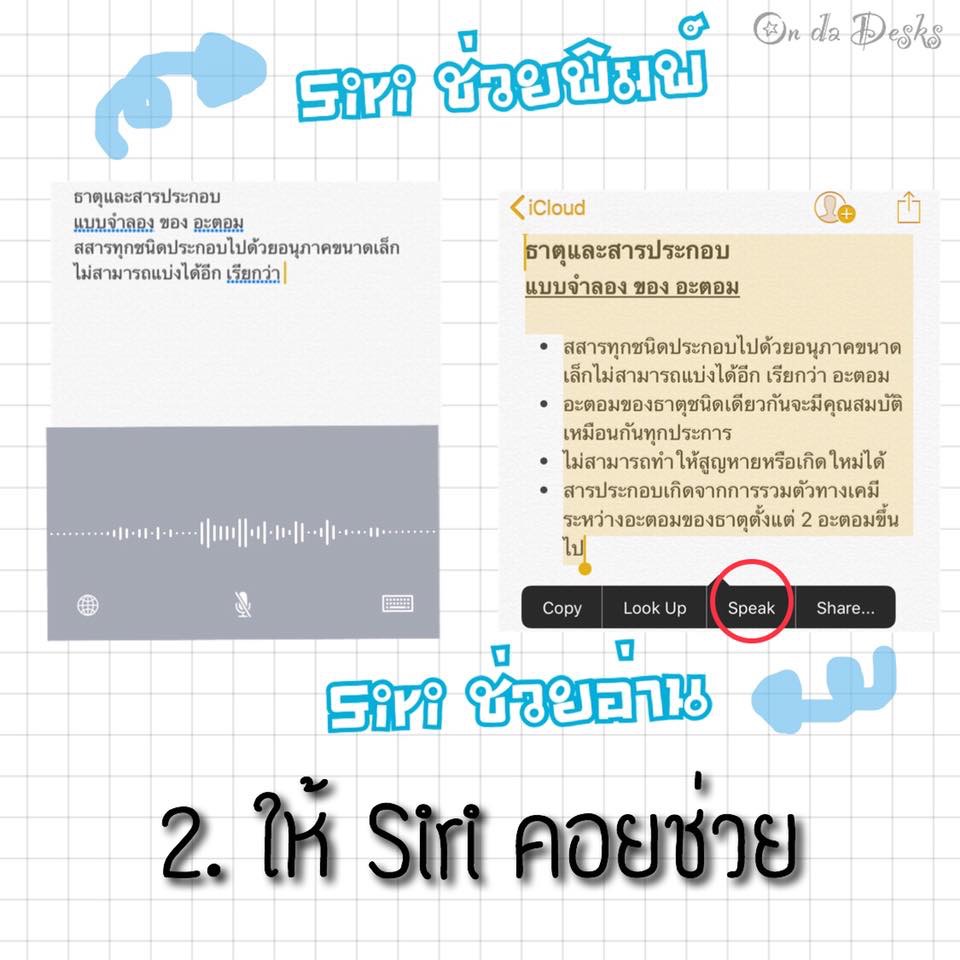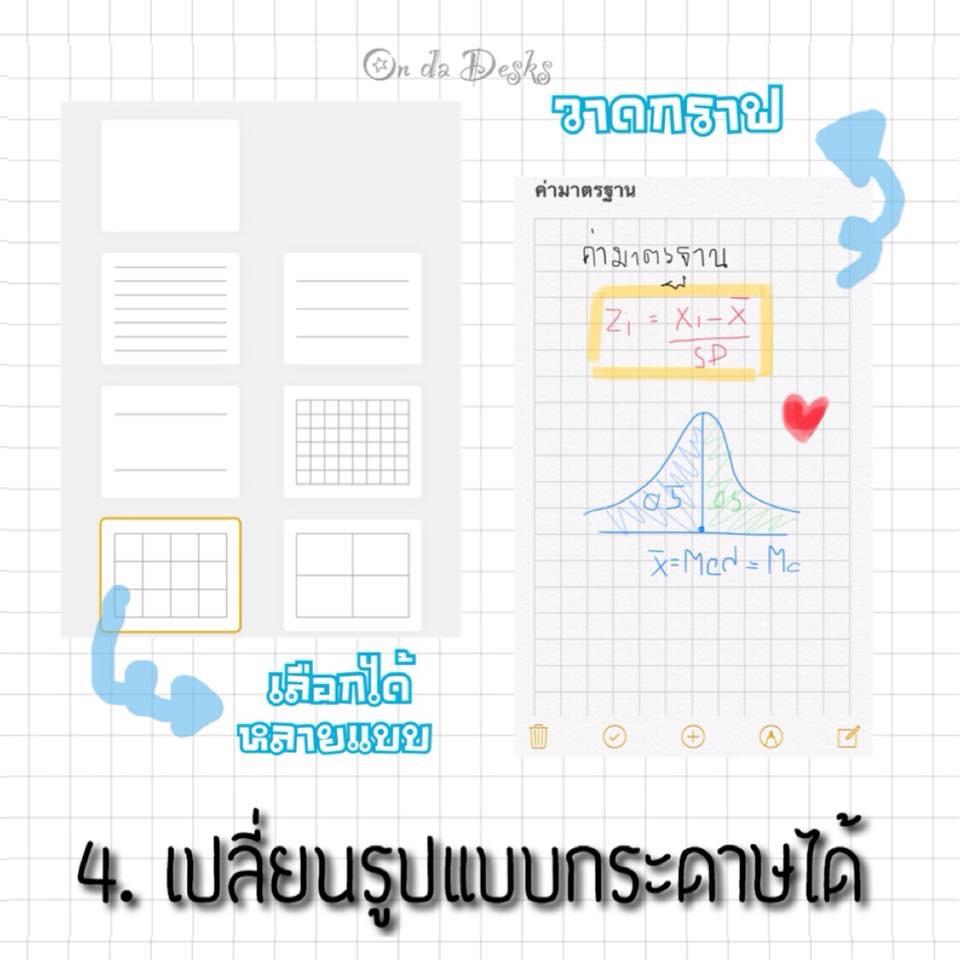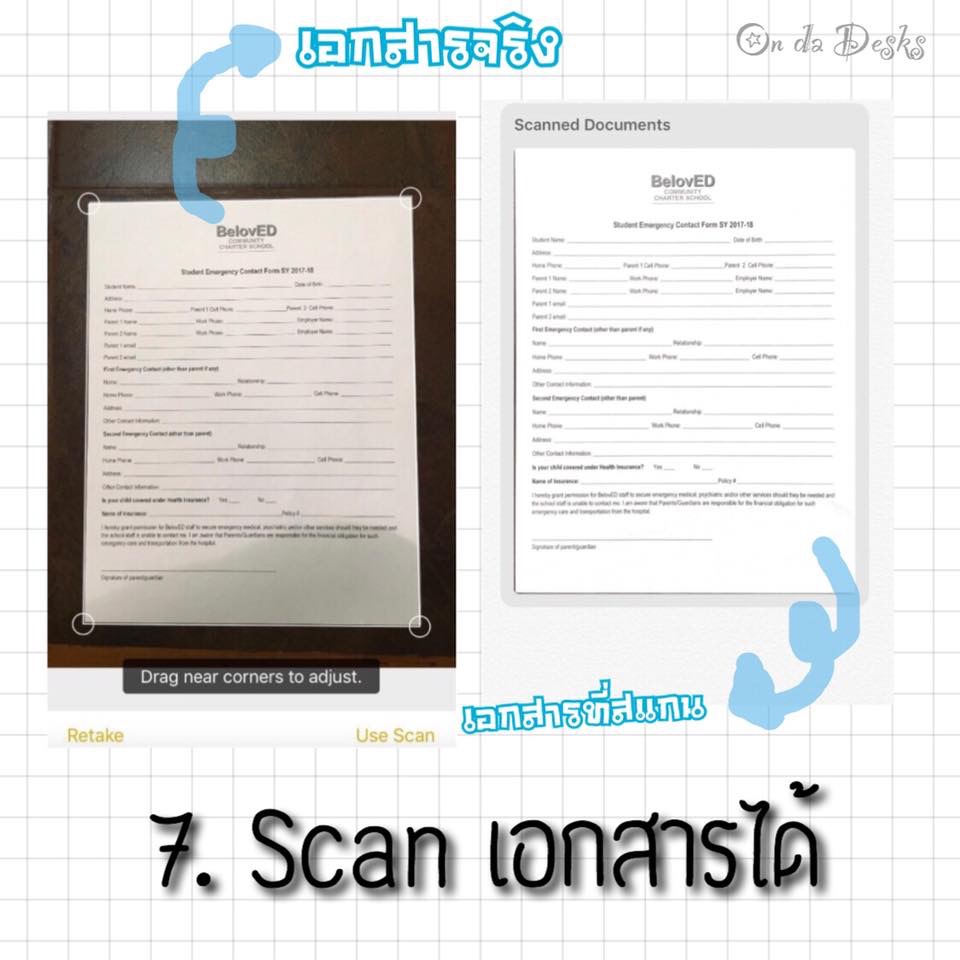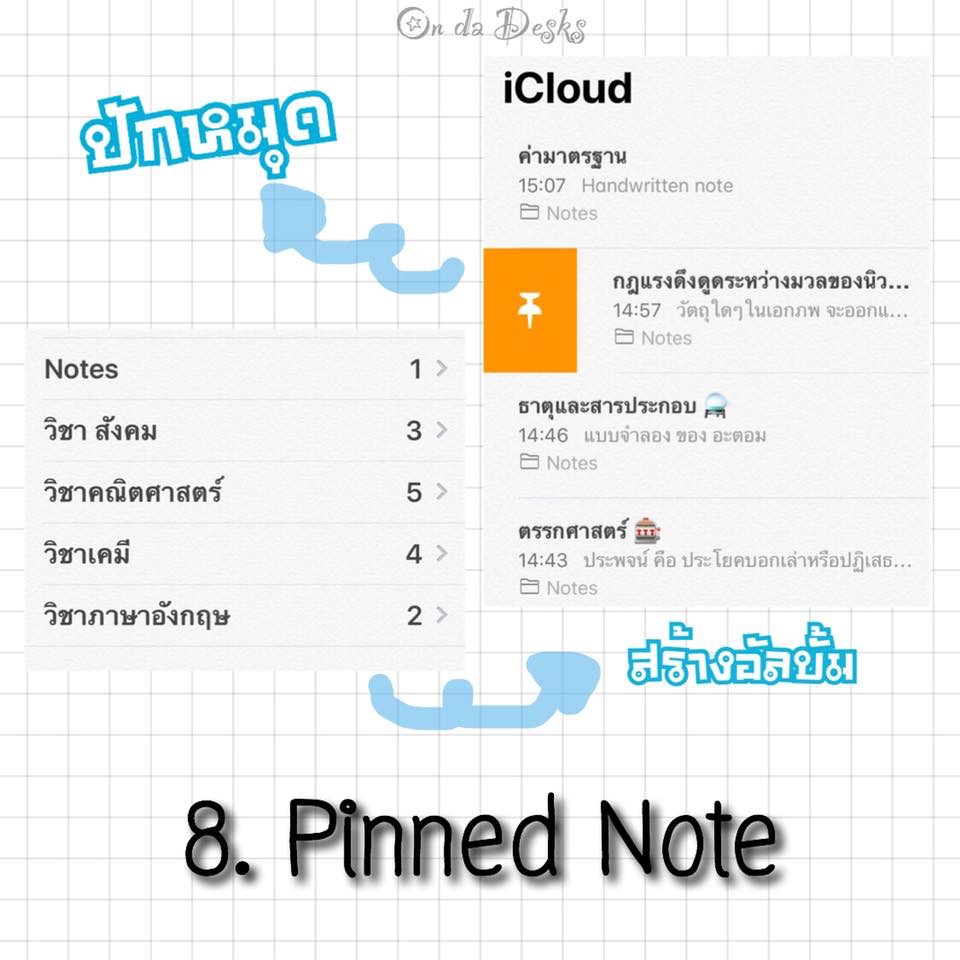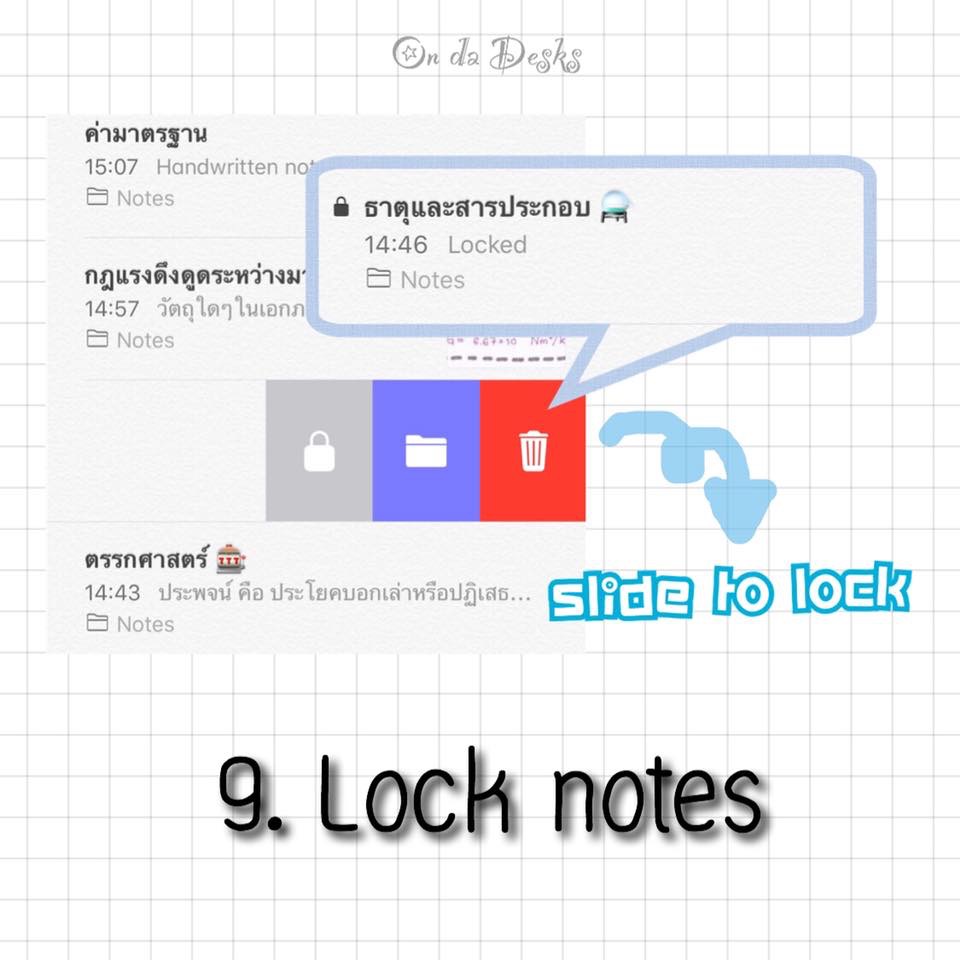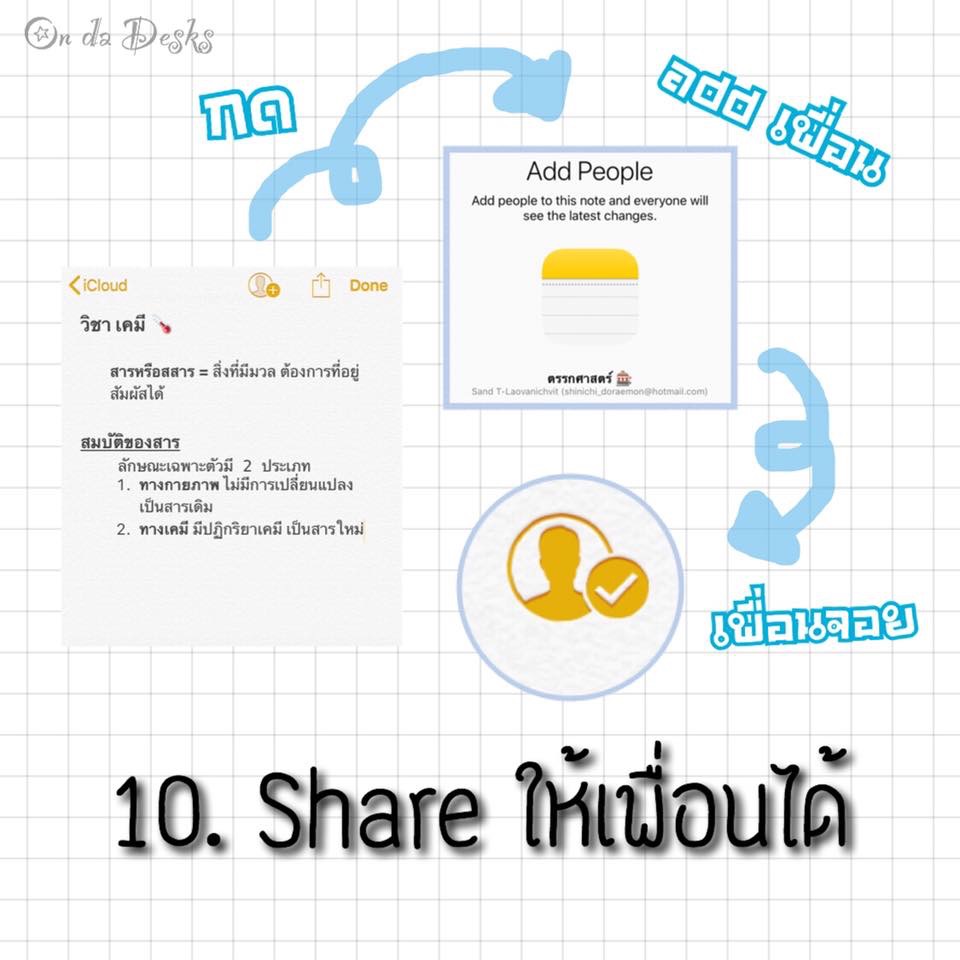iPad Application, Study
Notes iOS11 : ผู้ช่วยในการเรียน
Notes 📖 น่าจะเป็นหนึ่งใน Application
ที่คนที่ใช้ iPhone หรือ iPad จะต้องใช้กันทุกคน 📝
Apple เพิ่งปล่อย
ให้พวกเรา Update iOS 11 กันไป 📲
มีการอัปเดตเยอะแยะมากมาย
Application Notes ก็เช่นกัน
ที่สามารถทำอะไรได้มากขึ้น💡
วันนี้ Sandtegies เลยมาแนะนำ การใช้
Notes iOS11 ว่ามีอะไรเปลี่ยนไปบ้าง
และสามารถใช้ เพื่อช่วยในการเรียนของเราได้อย่างไร 😊
เพราะแอดเชื่อว่า ในยุคนี้
หลายคนจดเลคเชอร์กันในสมาร์ทโฟนกันมากขึ้น เหมือนกัน 💻
1 Text Formatting
ใน iOS 11 มีการปรับปรุง ตัวจัดการตัวอักษรใหม่
ทำให้เราจัดเรียงข้อความในโน้ตได้ง่ายขึ้น
มีการแบ่งหัวข้อ ทำตัวอักษรเล็กใหญ่เพื่อเพิ่มความสำคัญ
ตัวอักษรหนา มีเส้นก็ทำได้ง่ายขึ้นมากๆ
การใส่ตัวเลข หรือ ใส่ Bullet ก็ทำได้ง่ายขึ้น
ดูเป็นระเบียบมากขึ้นค่ะ
และมีการเว้นวรรคใหม่ทำให้ อ่านได้ง่ายยิ่งขึ้นเช่นกัน
ทีนี้การจดโน้ตของเราก็จะมีระเบียบและสะดวกสบายมากขึ้นนั่นเอง
iOS 10 ก็ทำได้ แต่ใน iOS 11 ทำให้มันดูง่ายขึ้น
และดูดีมากยิ่งขึ้นค่ะ
2 ให้ Siri ช่วย
บางทีเราก็มีอารมณ์ขี้เกียจพิมพ์กัน
ลองพูดให้ Siri พิมพ์ให้ได้น้า
ซึ่ง Apple ทำได้ดีมากๆ ภาษาไทยพิมพ์ได้แม่นพอสมควร
และข้อดี การที่เราได้พูดออกเสียง
จะทำให้เราจำเนื้อหาได้แม่นขึ้นด้วย
และทีเด็ดไปกว่านั้น ถ้าเราขี้เกียจอ่าน
เราสามารถปล่อยให้ Siri อ่านให้เราฟังก็ได้น้า
เปิดให้หลับไปเลยก็ได้ จะได้เข้าหัว อิอิ
ใน iOS11 Siri ถูกปรับปรุง
ให้สามารถเปลี่ยนภาษาได้ง่ายขึ้นกว่าใน iOS 10
3 วาดรูปประกอบ
เราสามารถวาดรูปประกอบเนื้อหาของเราได้ง่ายๆ
หรือ สามารถแทรกรูปจาก อัลบั้มของเรา
ลงไปประกอบเนื้อหาได้เลย ทำให้เราอ่านได้เข้าใจมากยิ่งขึ้น
จริงๆใน iOS 10 สามารถทำได้เช่นกันนะคะ
แต่ใน iOS 11 จะมีความพิเศษเพิ่มมาตรงที่
เราสามารถวาดรูปลงไปได้เลยโดยไม่เด้งไปอีกหน้านึง
และเราสามารถกำหนดขอบเขตได้เองอีกด้วย
ถ้าเราอยากพิมพ์ต่อ
ก็แค่กด 2 ที ก็สามารถพิมพ์ต่อได้ง่ายๆเลยจ้า
4 เปลี่ยนรูปแบบกระดาษได้
สามารถเปลี่ยนรูปแบบกระดาษสำหรับการวาดรูป
เป็นรูปแบบที่หลากหลาย เพื่อให้ตรงกับการใช้งานของเราได้
เช่น กริด สำหรับวาดกราฟ กริดขนาดใหญ่
ไว้เขียนคำศัพท์ เส้น ไว้เขียนอะไรต่างๆ เป็นต้น
อันนี้จะต้องไปตั้งค่าเพิ่มเติมใน
Settings > notes > Lineds&Grids นะคะ
ความสามารถนี้ทำได้แค่ ใน iOS 11 เท่านั้นจ้า
5 แทรกตารางได้
การแทรกตารางได้ เป็นหนึ่งในความพิเศษที่เพิ่มเข้ามาใน iOS 11
ทำให้เราจัดการกับข้อมูลที่เรามี
ให้ลงตารางและดูได้ง่ายมากขึ้น สะดวกขึ้นมากๆเลยค่ะ
สามารถเพิ่ม Column และ Row ได้ตามต้องการเลย
6 Drag & Drop
Drag & Drop เป็นความสามารถพิเศษใน iOS 11
ที่สามารถใช้ได้แค่ 2 App เท่านั้น นั่นคือ App : Files และ ใน Notes
ทำให้การย้ายข้อความ หรือรูปภาพของเรา ได้สะดวกมากๆเลยค่ะ
ทำได้โดยการ ไฮไลท์ข้อความ หรือแตะเบาๆที่รูป
ก็สามารถทำการย้ายได้ง่ายๆเลยจ้า ประหยัดเวลามากๆเลย
การ select ก็สามารถใช้อีกมือนึงมาช่วย
เพื่อให้เรา select ได้ครบข้อความที่เราต้องการ ทำได้ง่ายขึ้นมากๆจริงๆจ้า
7 Scan เอกสารได้
เรียกว่า Feature นี้เป็นไฮไลท์ ของ iOS 11
ใน Notes เลยก็ว่าได้ นั่นคือการ Scan เอกสาร !
เป็นเรื่องน่าตื่นเต้น ที่ทำให้เราสแกนเอกสารอะไรก็ตาม
มาเก็บและบันทึกใน Notes ของเราได้ โดยไม่ต้องไปโหลดแอปอื่นๆมา
และสามารถแปลงเป็น PDF ได้อีกด้วย
ทีนี้อยาก สแกน เอกสารการเรียนหรือเลคเชอร์จากใคร
ก็ทำได้ง่ายๆเลย 😜
8 Pinned Note
ใน iOS 11 สามารถ ปักหมุดโน้ตของเราได้แล้วนะคะ
เราสามารถปักหมุดโน้ตที่เราตั้งใจอ่านอยู่
เพื่อให้เราโฟกัสมันได้ตลอดเวลา เป็นเรื่องที่ดีมากๆเลยค่ะ
สามารถทำได้ง่ายๆ โดยไปที่หน้ารวมโน้ต
อยากปักหมุดโน้ตไหน ให้เราเลื่อนโน้ตนั้นไปทางขวา
จะเห็น ไอคอนให้เราปักหมุดจ้า
แค่นี้ โน้ตนั้นของเรา ก็จะอยู่บนสุดตลอดแล้ว
หรือการจัดการโน้ตให้เป็นระเบียบ
เราสามารถสร้างอัลบั้ม เพื่อแยกโน้ตแต่ละวิชา
ให้เราค้นง่ายๆได้ด้วยน้า สะดวกมากๆเลย 😊
9 Lock Note
นี่อาจจะเป็นหนึ่งใน Feature ที่ทุกคนรอคอยนะคะ นั่นคือการ ล็อคโน้ตนั่นเอง
ใน iOS 11 เราสามารถล็อคโน้ตที่เราไม่อยากให้ใครอ่านได้นะคะ
หรือล็อคโน้ต คะแนนวิชา เผื่อกันคุณพ่อ คุณแม่มาเห็นก็ได้นะจ๊าา 😜😜
10 Share Note ให้เพื่อน
feature นี้มีประโยชน์มากๆเลย ไว้สำหรับ แบ่งปัน
โน้ตซึ่งกันและกันกับเพื่อนๆของเราได้
เราสามารถ invite เพื่อนเข้ามาในโน้ตของเรา
โดยที่เพื่อนสามารถเห็นข้อความจากไอโฟนของตัวเอง
และสามารถตั้งค่าให้แก้ไขโน้ตนั้นๆได้ด้วย
เพราะข้อมูลทั้งหมดเก็บอยู่ใน iCloud นั่นเอง
ทีนี้เพื่อนๆ จะได้มีความรู้มาแบ่งกันซึ่งกันและกัน
สอบผ่านไปด้วยๆกัน เย่ๆ 🎉🎉
สนใจอยากรู้รายละเอียดสินค้า iPlanner แพลนเนอร์ ไอแพด เพิ่มเติม ตามมาที่นี่เลยค่ะ